AdGuard Home: детальный обзор
Введение
Способы установки
Функции
- Общие настройки
- Настройки DNS
- Настройки шифрования
- Настройки клиентов
- Настройки DHCP
- Фильтры
- Журнал
В заключение
Введение
AdGuard Home — это общесетевое ПО с открытым исходным кодом для блокировки рекламы и трекинга и обретения контроля над всем трафиком в вашей домашней сети. В отличие от традиционных блокировщиков рекламы, которые работают на отдельном устройстве или в отдельном браузере, действие AdGuard Home, как только вы его настроите, будет распространяться на ВСЕ устройства в вашей домашней сети Wi-Fi, и вам даже не нужно будет устанавливать дополнительное ПО на каждое устройство. Кроме блокировки рекламы и трекеров AdGuard Home может (и специально разрабатывался для этого) выполнять много других задач, таких как, например, шифрование трафика.
У AdGuard Home удобный для пользователя интерфейс, который позволяет легко управлять трафиком даже со смартфона.
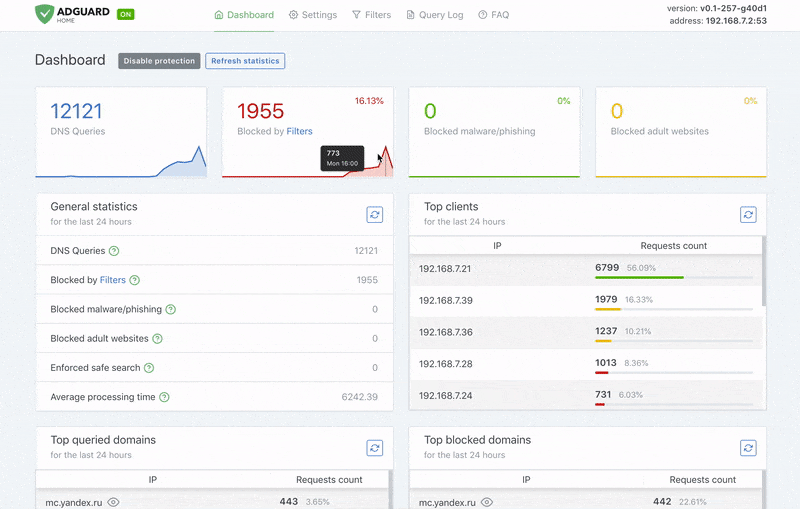
Но как работает AdGuard Home? Говоря по-простому, он функционирует как DNS-сервер, который перенаправляет рекламные и трекинговые домены в «чёрную дыру», таким образом предотвращая подключение ваших устройств к этим серверам. Он основан на ПО, которое мы используем для наших проверенных и надёжных публичных серверов AdGuard DNS — оба имеют много общего кода. Благодаря своей природе, AdGuard Home может управлять трафиком буквально любого устройства, использующего интернет, включая умные телевизоры, умные холодильники и даже умные лампочки.
Способы настройки
Спойлер: Это не так просто.
У AdGuard Home есть множество опций, которые не сможет предложить никакое другое программное обеспечение, но есть и другая сторона медали. Его непросто настроить, и, чтобы начать работу, вам понадобится по крайней мере базовый уровень технических знаний и знакомство с ключевыми понятиями. Но мы в вас верим! Давайте посмотрим, какие у вас есть варианты.
Есть несколько способов настройки AdGuard Home: на ваш роутер, на виртуальный сервер или на Raspberry Pi в качестве специального образа системного диска (appliance). Самый прямолинейный – установить его на свой домашний Wi-Fi-роутер. Обычно роутер использует DNS-сервер, предоставленный интернет-провайдером, но как только вы настроите на нём AdGuard Home, он возьмёт на себя управление, и вы сможете сами выбирать, какой сервер использовать.

Теперь все устройства в вашей домашней сети будут отправлять DNS-трафик через AdGuard Home, и никто, кроме вас, не сможет увидеть его и решить, что с ним делать. Вы сможете выбрать DNS-сервер, которому доверяете, включить защиту от трекинга и вредоносного ПО и сделать много других вещей (смотрите раздел Функции для более подробной информации).
Процесс установки AdGuard Home может сильно отличаться в зависимости от конкретной модели роутера. Здесь большую роль будут играть ваши технические навыки. Чтобы начать разбираться, перейдите по этой ссылке.
Другой возможный вариант – установить AdGuard Home на VPS (виртуальный выделенный сервер — удалённый облачный сервер). Этот способ настройки, вероятно, немного проще.
В принципе, ничего не мешает вам использовать установленный на VPS AdGuard Home на вашем роутере, фактически получая ту же конфигурацию, что и в предыдущей настройке. Однако настоящий потенциал этого метода раскрывается, когда вы прямо указываете своим устройствам использовать AdGuard Home в качестве DNS-резолвера. Теперь все ваши смартфоны, планшеты и ноутбуки будут защищены независимо от того, к какой сети они в данный момент подключены: домашней, рабочей или даже к публичной сети Wi-Fi. Это отличный выбор для тех случаев, когда вы находитесь в пути и часто переключаетесь между сетями. Обратите внимание, что при выборе этого метода чрезвычайно важно зашифровать ваш DNS-трафик. К счастью, в AdGuard Home есть такая опция.

Чтобы узнать, как установить AdGuard Home на VPS, перейдите по этой ссылке.
Есть и другие способы установить AdGuard Home:
В качестве Ubuntu Appliance на Raspberry Pi
Например, AdGuard Home доступен в качестве т.н. appliance на ubuntu.com. Это крупнейший онлайн-ресурс про Ubuntu OS и связанные тематики, поддерживаемый непосредственно издателем (Canonical). Они задают высокую планку для рекомендуемых ими appliances (т.е. официальных образов системы, сочетающих отдельное приложение с Ubuntu Core), и мы гордимся тем, что Canonical выбрали AdGuard Home в качестве одного из немногих одобренных подобных приложений. Они предоставляют исерпывающую пошаговую инструкцию по установке, которая объяснит, как создать AdGuard Home Ubuntu appliance, настроить AdGuard Home для вашей сети и начать его использовать. Идеально подходит для владельцев Raspberry Pi.
Через Snap Store
Если вы пользователь Linux, другой простой способ получить AdGuard Home — установить его из Snap Store.
Функции
Основные настройки
Давайте начнём с самой первой группы настроек, называемой «Основные настройки». Если применить настройки из этой группы, то они применятся сразу ко всем устройствам в вашей сети.
Обратите внимание, что у Настроек клиентов, если вы зададите их для конкретных устройств, всё равно будет приоритет перед «Основными настройками».
Так что же конкретно можно тут настроить?
-
Блокировать домены с использованим фильтров и файлов хостов
Позволяет применять правила блокировки. Вы можете настроить их во вкладке «Фильтры». -
Включить Безопасную навигацию AdGuard
Данная настройка сверяет DNS-запросы со списками опасных доменов и блокирует вредонсоные и фишинговые. -
Включить модуль Родительского контроля AdGuard
Блокирует DNS-запросы к доменам, содержащим «взрослый» контент. -
Включить безопасный поиск
Эта настройка включает безопасный поиск, где это возможно, тем самым убирая из поисковой выдачи «неприличные» результаты.
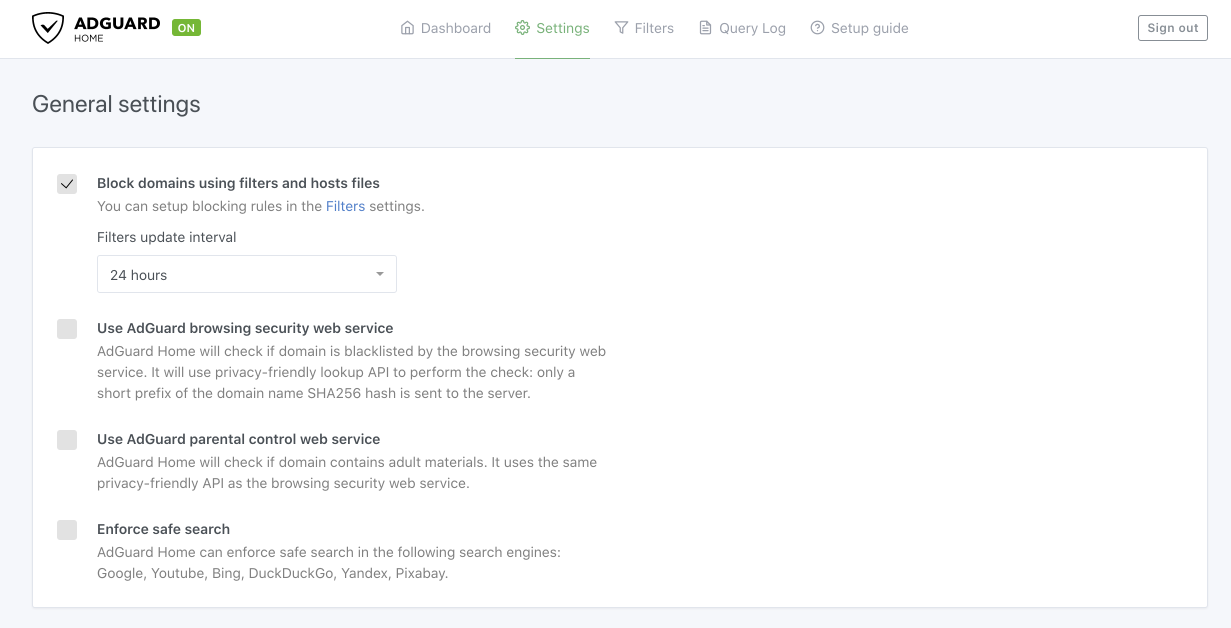
-
Настройка журнала
Тут всё предельно ясно из названия, это настройка Журнала. Вы можете изменить срок хранения журнала, анонимизировать IP-адреса, подключающиеся к AdGuard Home, очистить журнал или даже полностью отключить его (хотя это и убьёт всё веселье). -
Конфигурация статистики
Управляет всей статистикой на Панели управления: вы можете выбрать новое значение периода отслеживания статистики или сбросить её.
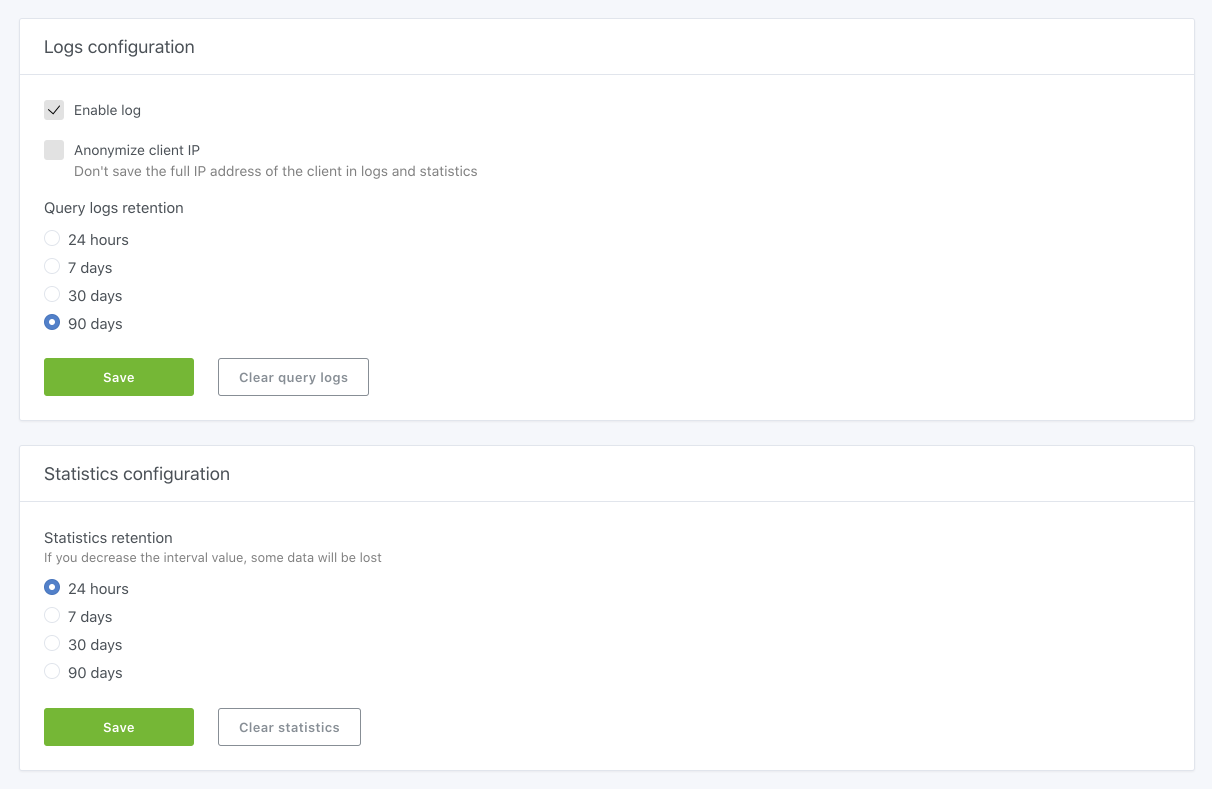
Настройки DNS
Первое, что вы увидите здесь, — это Upstream (т.е. вышестоящие) DNS-серверы.
AdGuard Home, по своей сути, — DNS-прокси, который обрабатывает ваши DNS-запросы и пересылает их на вышестоящие серверы. Вы можете указать сразу несколько upstream-серверов в настройках AdGuard Home либо даже прописать DNS-сервер для разрешения конкретных доменов.
Если оставить это поле пустым, AdGuard Home будет использовать Quad9 по умолчанию. Но выбрать можно абсолютно любой сервер на своё усмотрение.
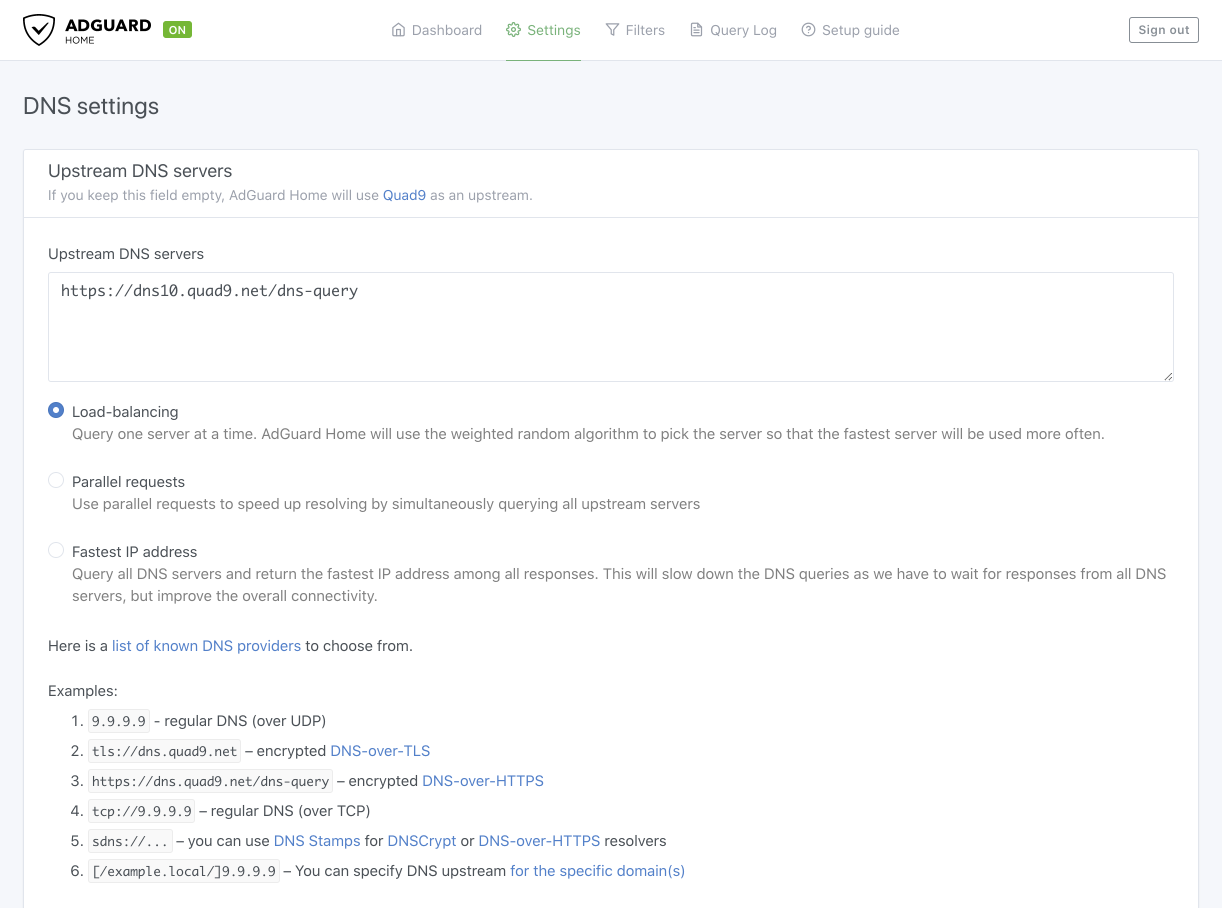
И пара слов про дополнительные опции:
Распределение нагрузки — оставьте эту опцию включённой, если у вас быстрое и стабильное интернет-подключение.
Параллельные запросы — этот режим для вас, если у вас нестабильный интернет или если вы используете несколько нестабильных DNS-серверов одновременно.
Самый быстрый IP-адрес — есть смысл переключиться на этот режим, если в вашей стране активно используется блокировка по IP (например, Великий Китайский Фаервол, Российские блокировки от Роскомнадзора и т.д.). В этом случае данная настройка поможет найти не просто быстрейший, а ещё и доступный адрес. Однако, учтите, что DNS — не VPN, и может оказаться, что доступных IP нет.
Настройки шифрования
Здесь всё достаточно очевидно, но мы всё равно поясним: смысл настраивать шифрование есть только в том случае, если вы используете AdGuard Home на VPS (виртуальном выделенном сервере), чтобы защитить подключение и обезопасить свои данные. В таком случае ваш DNS-резолвер (т.е. AdGuard Home) находится снаружи вашей Wi-Fi сети, и DNS-запросы стоит защитить от вмешательства третьих сторон.
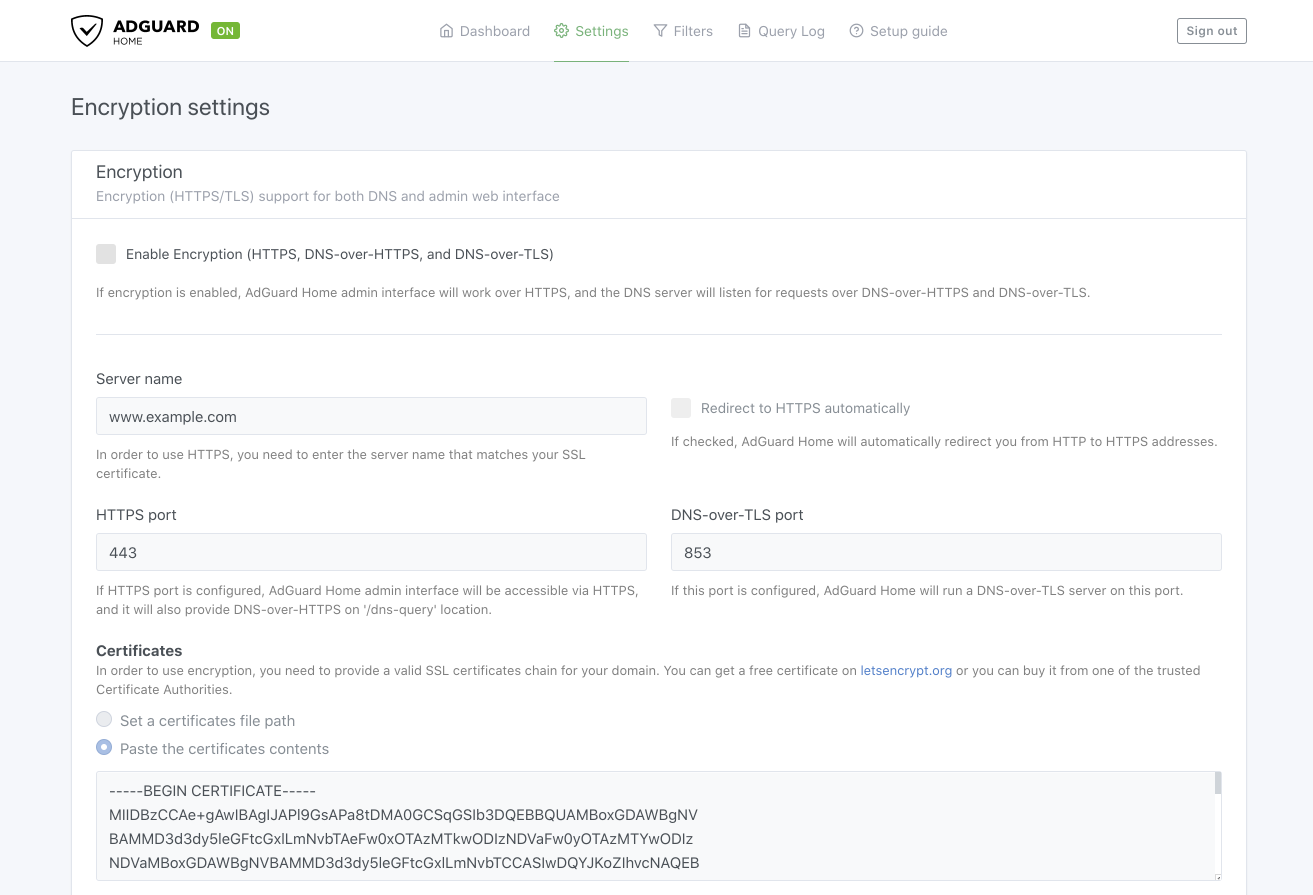
Шифрование отключено по умолчанию, поскольку пользователю нужен действующий SSL-сертификат (купленный или сгенерированный), чтобы использовать шифрование. Сертификат можно получить бесплатно на letsencrypt.org или же купить его у одного из доверенных Центров Сертификации. После этого вы сможете включить шифрование и настроить DNS-over-HTTPS или DNS-over-TLS.
Настройки клиентов
Это — одна из ключевых возможностей AdGuard Home, когда дело касается фильтрации на сетевом уровне.
Иными словами, Клиент — это некое устройство в вашей сети, и AdGuard Home позволяет выставлять различные настройки для различных Клиентов.
Например, вы можете настроить телефоны ваших детей, включив там Родительский контроль или установив особый вышестоящий DNS-сервер (такой, как Семейный AdGuard DNS). Можно даже заблокировать конкретные сервисы на устройствах ваших детей (например, TikTok, Twitch и т.п.).
Создавайте новых Клиентов и давайте им имена, чтобы сразу видеть, какое устройство отправило тот или иной запрос. Теги (тип устройства, ОС и другие) и идентификаторы (IP-адрес или MAC-адрес) помогут в настройке различных правил для различных домашних устройств.
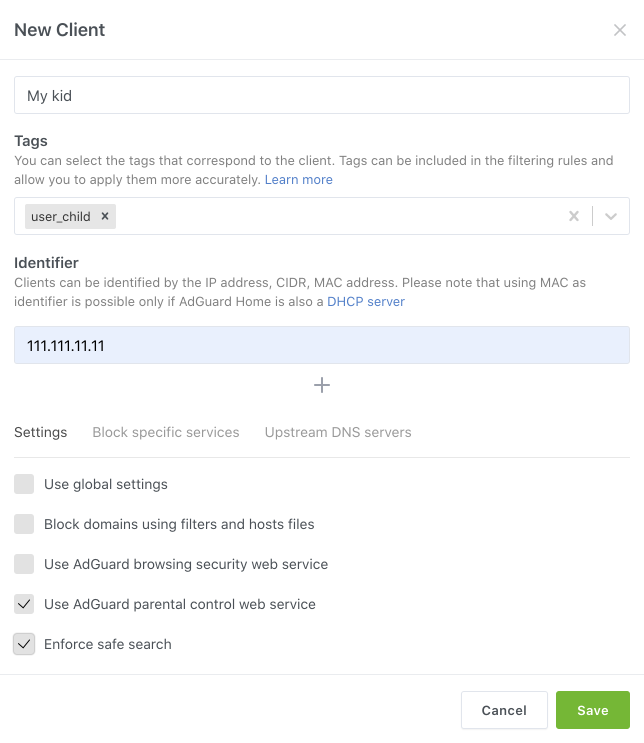
Настройки DHCP
DHCP — протокол, используемый для выдачи IP-адресов устройствам, когда они выходят в сеть.
Каждый раз, когда вы подключаетесь к Wi-Fi, DHCP-сервер автоматически присваивает вашему устройству адрес внутри сети (в большинстве случаев, эта работа выполняется роутером).
Но вы можете заменить DHCP-сервер по умолчанию на встроенный DHCP-сервер AdGuard. В этом случае все устройства тут же появятся на панели управления DHCP-настройками, и это значительно упростит дальнейшее управление Клиентами.
Кроме динамических IP-адресов каждое устройство также имеет MAC-адрес (он не меняется и также иногда называется «физическим адресом»). Вы можете задать MAC-адрес как идентификатор и AdGuard Home сможет распознавать по нему Клиента. Это ещё один способ с лёгкостью фильтровать любое конкретное устройство.
Фильтры
Если вы знакомы с другими продуктами AdGuard, вы уже понимаете концепцию фильтров. Это наборы правил, согласно которым осуществляется фильтрация. И вот как фильтры устроены в AdGuard Home:
Чёрные списки
Вы можете выбирать между списками популярных фильтров из различных категорий: региональные, безопасность, общие и т.д.
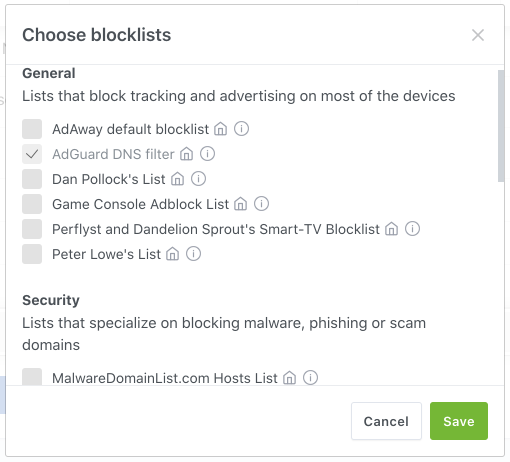
Либо же добавляйте собственные списки (как из локального файла, так и по URL), они также будут обновляться автоматически. Пожалуйста, обратите внимание, что по умолчанию включён только наш собственный фильтр AdGuard DNS.
Белые списки
Они очень похожи на чёрные списки в плане функционала, но делают обратное: разблокируют домены.
Если один и тот же домен фигурирует как в добавленном чёрном, так и в белом списке, у правил из белого списка будет приоритет. Один из возможных примеров такой ситуации: вы заблокировали диапазон доменов правилом *.example.com при помощи чёрного списка или собственного правила фильтрации, а затем добавили конкретный поддомен вроде good.example.com в белый список, чтобы разблокировать его.
Перенаправления DNS
Этот инструмент управления DNS-запросами чуть более продвинутый. Он позволяет перенаправлять конкретные DNS-запросы (например, запросы к example.org и его поддоменам) на конкретный домен или даже IP-адрес. Кликните по кнопке «Добавить правило перенаправления DNS», чтобы посмотреть примеры и подсказки по синтаксису.
Заблокированные сервисы
Мы уже упоминали их, когда говорили про настройки Клиентов. Эта опция помогает быстро и просто заблокировать тот или иной популярный сайт или сервис. И хотя вы можете сделать это для конкретного устройства через настройки Клиентов, в этой вкладке можно применить изменение ко всем Клиентам сразу.
Обратите внимание, индвидуальные настройки Клиентов будут превалировать над общими настройками заблокированных сервисов.
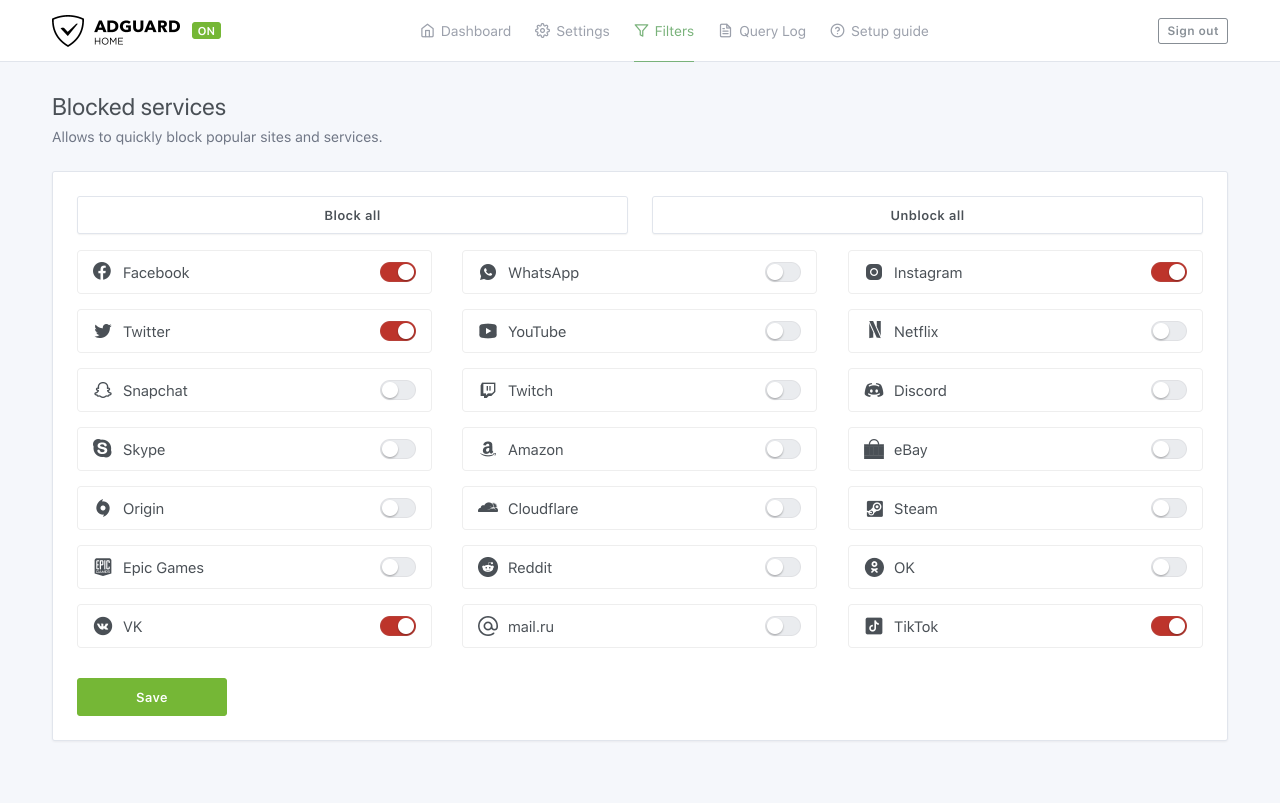
Пользовательские правила фильтрации
В дополнение к чёрным/белым спискам, вы также можете настраивать DNS-фильтрацию под себя при помощи более сложных собственных правил. Они следуют особому DNS-синтаксису, и, применяя их, можно, например, блокировать и разблокировать домены, удовлетворяющие определённому регулярному выражению. Также поддерживается базовый hosts-синтаксис.
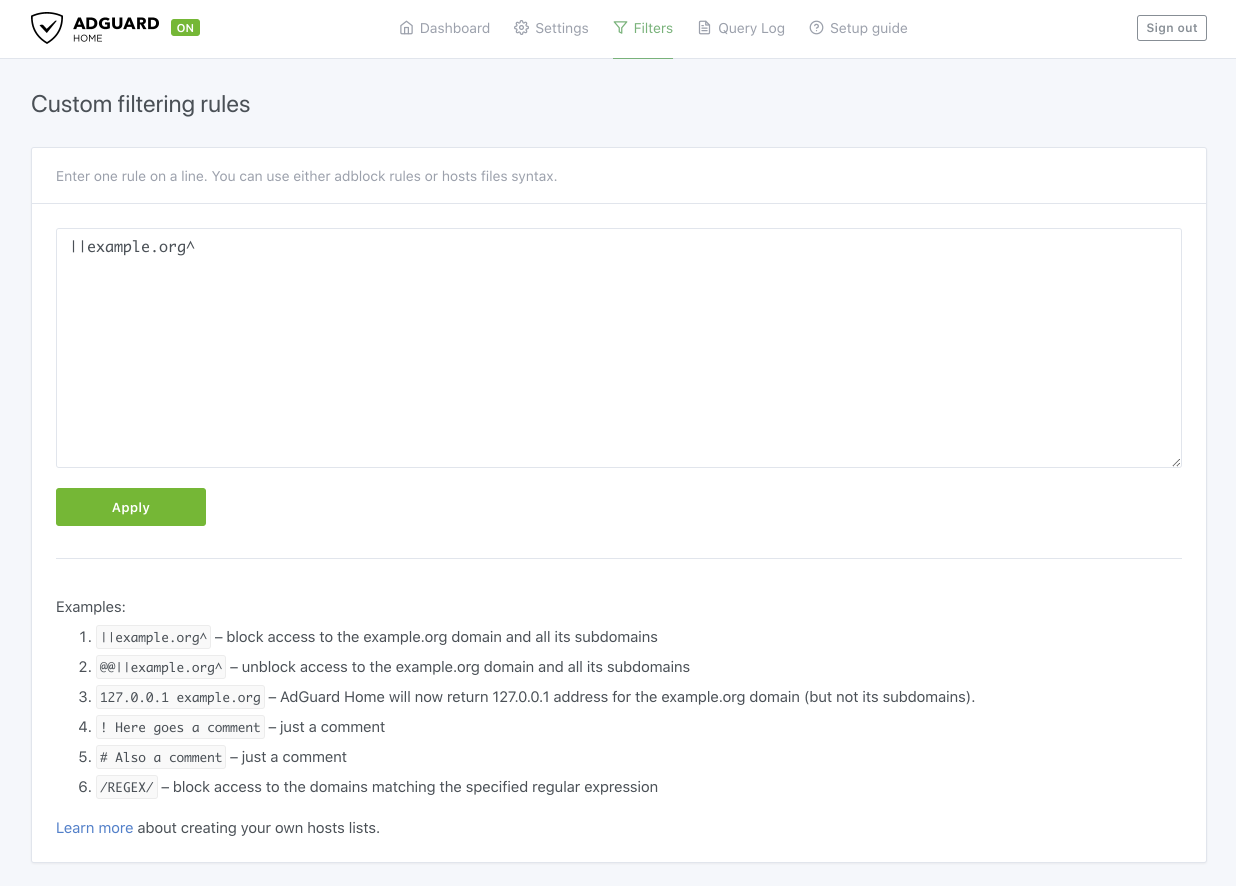
Журнал
Пожалуй, самая интересная функция AdGuard Home. Журнал запросов – это ваш собственный центр управления, который показывает DNS-запросы, отправляемые в вашей домашней сети.
Что ваш ребенок смотрит прямо сейчас, куда ваш умный холодильник передаёт данные, какие запросы отслеживания обрабатывает ваш ноутбук — все домены, к которым подключаются все ваши устройства (Клиенты), находятся в одном месте.
Мы используем объединенную базу данных Whotracks.me и наш собственный список известных трекеров, чтобы показать вам более подробную информацию о запросах отслеживания.
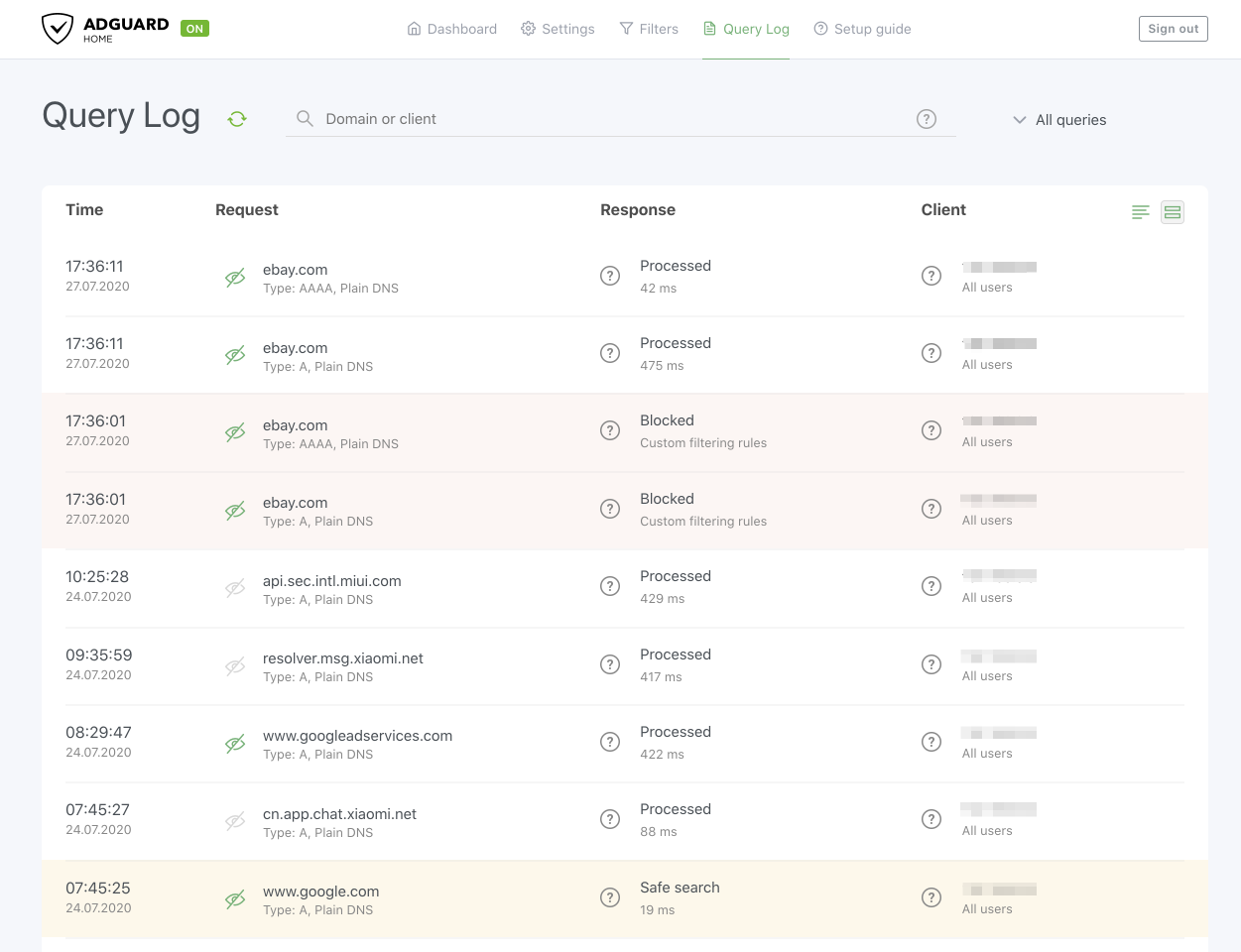
Вы можете вручную блокировать/разблокировать запросы, автоматически создавая новое правило фильтрации (вкладка «Пользовательские правила фильтрации» в разделе «Фильтры»).
В заключение
Нынешние тенденции блокировки рекламы и защиты от трекинга показывают нам, что будущее за общесетевыми решениями, такими как AdGuard Home. Они не просто подают пользователям отфильтрованный контент на блюдечке с голубой каёмочкой, но и предоставляют все необходимые инструменты, чтобы вы могли собственными руками настроить то, как работает интернет. В мире, где каждая корпорация и правительство жаждут заполучить ваши личные данные, никто не защитит их безопасность лучше, чем вы сами.
Мы понимаем, что AdGuard Home в его нынешней форме непросто установить и настроить, что он подходит более продвинутым пользователям и требует серьёзного уровня технических знаний (хотя существуют и сравнительно простые инструкции, написанные понятным языком, вроде этой). AdGuard Home в своей сегодншней форме – это только первый шаг, и делать этот продукт проще и доступнее для обычного пользователя – один из наших приоритетов.
И если вы хотя бы капельку гик, то мы уверены, что вы высоко оцените красоту такого централизованного решения, как AdGuard Home.




















































